Assalamualaikum...
Setelah melihat beberapa kali seminar proposal, ada satu hal yang membuat saya merasa ada sesuatu yang kurang dari proposal penelitian-penelitian itu, padahal saya belum seminar proposal. hehe. Langsung saja ya, sebenarnya sesuatu yang sederhana yaitu PETA LOKASI PENELITIAN... Peta yang dibuat dan digunakan pada proposal penelitian menurut saya belum standar, KENAPA ? Karena syarat-syarat peta di Proposal Penelitian tersebut tidak terpenuhi, contohnya tidak ada arah mata angin, keterangan titik penelitian, graticul dan lain lain... contoh petanya kaya gini.
 Dari
contoh gambar diatas, kemudian pasti kita akan bertanya-tanya, contoh
pertanyaan yang simple saja lah, lokasi penelitiannya pada derajat
berapa ya ? hehe...
Dari
contoh gambar diatas, kemudian pasti kita akan bertanya-tanya, contoh
pertanyaan yang simple saja lah, lokasi penelitiannya pada derajat
berapa ya ? hehe...
Nah, maka dari itu kemudian saya tertarik untuk menulis tentang Cara Membuat Peta Lokasi Penelitian Menggunakan ArcGis. Tulisan saya kali ini, InsyaAllah akan lebih ke Tutorial bagaimana cara pembuatan peta lokasi penelitian, Insya Allah akan saya jelaskan secara ringkas hanya 6 Point, tapi kalo masih ada yang bingung nanti bisa tanya langsung ke saya atau bisa lewat komentar dibawah postingan ini. Berikut point-pointnya:
1. Download Peta dari Google Earth
Langkah 1 ini dapat dilihat DISINI!!!
2. Koreksi Geometrik Menggunakan Global Mapper (Georeferencing)
Langkah 2 ini dapat dilihat DISINI!!!
3. Mengatur Halaman dan Print
Silahkan buka ArcGisnya, klik Add Data > Pilih Data yang sudah kalian simpan dalam bentuk .tiff pada langkah sebelumnya.
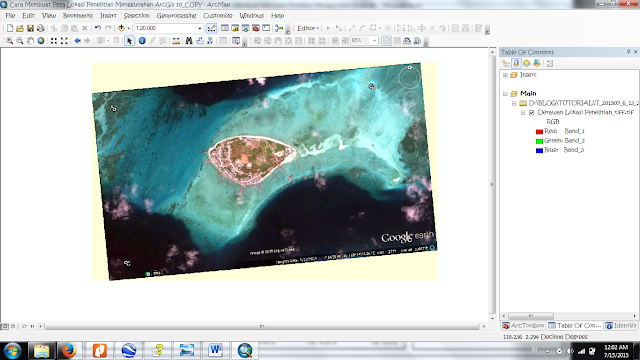
Kemudian File > Page And Print Setup > Sesuaikan dengan ukuran kertas yang anda inginkan untuk mengeprint peta penelitian Anda. Beberapa pilihan ukuran, ada A4, A3, A5 dan lain-lain, juga Anda bisa mengcostumize dengan menghilangkan centang pada Map Page Size jika sudah sesuai dengan ukuran yang Anda inginkan lalu klik OK.
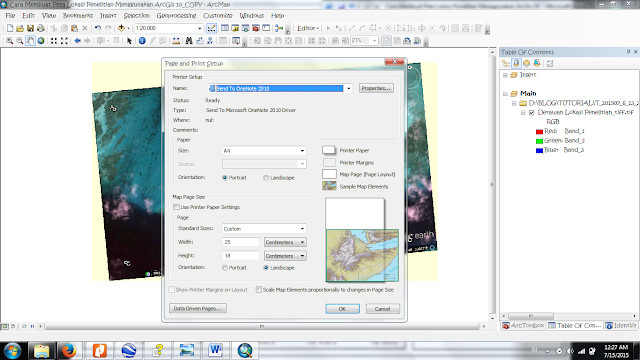
4. Melayout Peta (Layout View)
Pada pojok kiri bawah ada Data View dan Layout View, silahkan Anda pilih Layout View. Layout View ini digunakan untuk Layout dan mencetak (print out) peta yang kita buat dan juga memberi Atribut pada Peta Kita.
5. Insert Atribut Peta (Insert Peta, Judul Peta, Arah Mata Angin, Neatline, Skala Bar, Import Gambar, Insert Text)
Saat ini kita masuk pada point ke 5, point terakhir sebelum kita mengeksport atau mengeprint peta. Nah, di point 5 ini kita akan menginsert atribut-atribut yang ada di dalam peta, seperti arah mata angin, judul peta, skala, Insert Peta, Logo Univ kita, nama bapak kita (yang terakhir itu buat syarat surat nikah aja ya, gg perlu dimasukkan ke dalam peta, haha).
a. Pertama adalah Insert Peta: Insert peta itu adalah lokasi yang menunjukkan lokasi penelitian kita. Caranya klik Insert pada menu bar > Data Frame > Klik Kanan Pada Data Frame Baru (pada kolom Table of Content) > Add Data > Pilih peta Indonesia shp/Provinsi/lainnya. Kemudian Klik Kanan Pada gambar Frame tersebut > Propertis > Extent Indicators > Pindah data “peta penelitian” dari Kolom Other Data Frame ke Kolom Show Extent Indicators > OK.
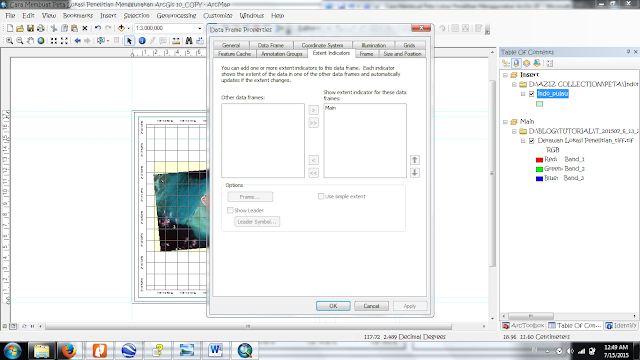
b. Kedua adalah Insert Judul Peta, caranya adalah Insert pada menu bar > Title > masukkan judul peta Anda.
c. Ketiga adalah Graticule, Graticule adalah garis-garis yang ada pada peta utama yang menunjukkan bujur dan lintang, cara insert graticule SBB: Klik Kanan Pada Data Frame peta penelitian kita > Propertise > Grid > New Grid > Next > Interval (Jarak per garisnya) > Next > Next > Finish.
d. Keempat adalah Logo Univ/Instansi Anda Insert > Picture > Pilih Logo Univ/Instansi Anda > OK.
e. Kelima adalah memasukkan Teks (seperti nama pembuat, sumber, nama universitas). Caranya: Klik Insert pada menu bar > Teks > Masukkan text sesuai kebutuhan.
Untuk Atribut lainnya Anda bisa pelajari sendiri pada intinya sama saja caranya yaitu klik pada menu bar insert kemudian untuk merubah klik kanan pada item tersebut > Properties.
6. Export (JPG, PDF, DLL)
Export adalah langkah terakhir pembuatan peta lokasi penelitian, Caranya adalah File > Export Map > Pada Save As Type > Pilihlah sesuai kebutuhan Anda (JPEG, GIF atau PDF) > tambah Resolusi menjadi 800 > semakin besar semakin bagus dan semakin besar ukuran file yang dihasilkan. Contoh hasil pembuatan peta penelitian saya :
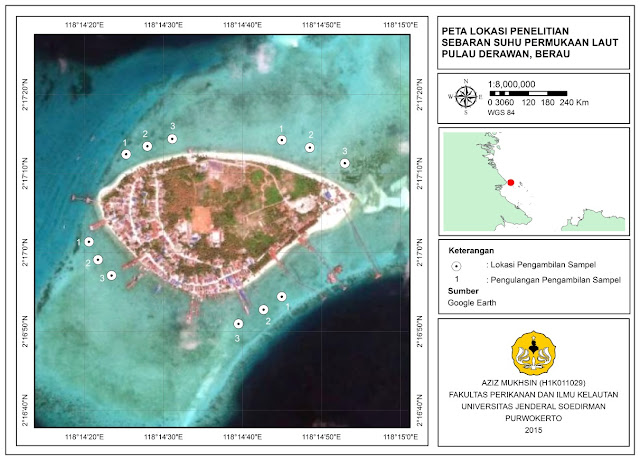 Begitulah
cara pembuatan peta lokasi penelitian dengan menggunakan ArcGis, semoga
tulisan ini dapat bermanfaat buat kita semua, jika ada salah kata mohon
dimaafkan dan jika ada benarnya itu datang dari Allah SWT yang maha
Esa.
Terima kasih sudah membaca blog saya, semoga tidak bosan apalagi benci, hehe... Assalamualaikum Warohmatullahi Wabarokaatuh
Begitulah
cara pembuatan peta lokasi penelitian dengan menggunakan ArcGis, semoga
tulisan ini dapat bermanfaat buat kita semua, jika ada salah kata mohon
dimaafkan dan jika ada benarnya itu datang dari Allah SWT yang maha
Esa.
Terima kasih sudah membaca blog saya, semoga tidak bosan apalagi benci, hehe... Assalamualaikum Warohmatullahi Wabarokaatuh
Setelah melihat beberapa kali seminar proposal, ada satu hal yang membuat saya merasa ada sesuatu yang kurang dari proposal penelitian-penelitian itu, padahal saya belum seminar proposal. hehe. Langsung saja ya, sebenarnya sesuatu yang sederhana yaitu PETA LOKASI PENELITIAN... Peta yang dibuat dan digunakan pada proposal penelitian menurut saya belum standar, KENAPA ? Karena syarat-syarat peta di Proposal Penelitian tersebut tidak terpenuhi, contohnya tidak ada arah mata angin, keterangan titik penelitian, graticul dan lain lain... contoh petanya kaya gini.
PETA LOKASI PENELITIAN

Nah, maka dari itu kemudian saya tertarik untuk menulis tentang Cara Membuat Peta Lokasi Penelitian Menggunakan ArcGis. Tulisan saya kali ini, InsyaAllah akan lebih ke Tutorial bagaimana cara pembuatan peta lokasi penelitian, Insya Allah akan saya jelaskan secara ringkas hanya 6 Point, tapi kalo masih ada yang bingung nanti bisa tanya langsung ke saya atau bisa lewat komentar dibawah postingan ini. Berikut point-pointnya:
1. Download Peta dari Google Earth
Langkah 1 ini dapat dilihat DISINI!!!
2. Koreksi Geometrik Menggunakan Global Mapper (Georeferencing)
Langkah 2 ini dapat dilihat DISINI!!!
3. Mengatur Halaman dan Print
Silahkan buka ArcGisnya, klik Add Data > Pilih Data yang sudah kalian simpan dalam bentuk .tiff pada langkah sebelumnya.
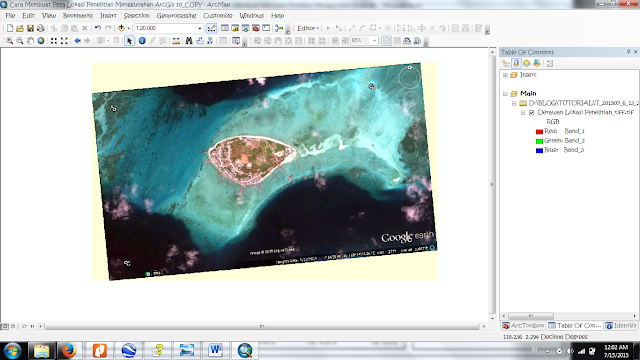
Kemudian File > Page And Print Setup > Sesuaikan dengan ukuran kertas yang anda inginkan untuk mengeprint peta penelitian Anda. Beberapa pilihan ukuran, ada A4, A3, A5 dan lain-lain, juga Anda bisa mengcostumize dengan menghilangkan centang pada Map Page Size jika sudah sesuai dengan ukuran yang Anda inginkan lalu klik OK.
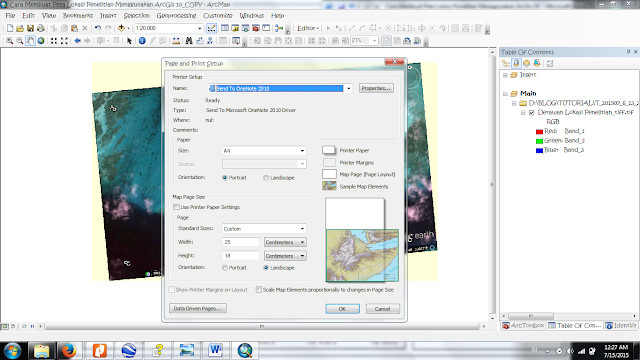
4. Melayout Peta (Layout View)
Pada pojok kiri bawah ada Data View dan Layout View, silahkan Anda pilih Layout View. Layout View ini digunakan untuk Layout dan mencetak (print out) peta yang kita buat dan juga memberi Atribut pada Peta Kita.
5. Insert Atribut Peta (Insert Peta, Judul Peta, Arah Mata Angin, Neatline, Skala Bar, Import Gambar, Insert Text)
Saat ini kita masuk pada point ke 5, point terakhir sebelum kita mengeksport atau mengeprint peta. Nah, di point 5 ini kita akan menginsert atribut-atribut yang ada di dalam peta, seperti arah mata angin, judul peta, skala, Insert Peta, Logo Univ kita, nama bapak kita (yang terakhir itu buat syarat surat nikah aja ya, gg perlu dimasukkan ke dalam peta, haha).
a. Pertama adalah Insert Peta: Insert peta itu adalah lokasi yang menunjukkan lokasi penelitian kita. Caranya klik Insert pada menu bar > Data Frame > Klik Kanan Pada Data Frame Baru (pada kolom Table of Content) > Add Data > Pilih peta Indonesia shp/Provinsi/lainnya. Kemudian Klik Kanan Pada gambar Frame tersebut > Propertis > Extent Indicators > Pindah data “peta penelitian” dari Kolom Other Data Frame ke Kolom Show Extent Indicators > OK.
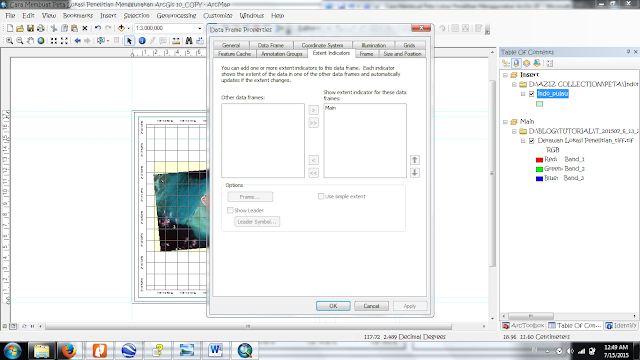
b. Kedua adalah Insert Judul Peta, caranya adalah Insert pada menu bar > Title > masukkan judul peta Anda.
c. Ketiga adalah Graticule, Graticule adalah garis-garis yang ada pada peta utama yang menunjukkan bujur dan lintang, cara insert graticule SBB: Klik Kanan Pada Data Frame peta penelitian kita > Propertise > Grid > New Grid > Next > Interval (Jarak per garisnya) > Next > Next > Finish.
d. Keempat adalah Logo Univ/Instansi Anda Insert > Picture > Pilih Logo Univ/Instansi Anda > OK.
e. Kelima adalah memasukkan Teks (seperti nama pembuat, sumber, nama universitas). Caranya: Klik Insert pada menu bar > Teks > Masukkan text sesuai kebutuhan.
Untuk Atribut lainnya Anda bisa pelajari sendiri pada intinya sama saja caranya yaitu klik pada menu bar insert kemudian untuk merubah klik kanan pada item tersebut > Properties.
6. Export (JPG, PDF, DLL)
Export adalah langkah terakhir pembuatan peta lokasi penelitian, Caranya adalah File > Export Map > Pada Save As Type > Pilihlah sesuai kebutuhan Anda (JPEG, GIF atau PDF) > tambah Resolusi menjadi 800 > semakin besar semakin bagus dan semakin besar ukuran file yang dihasilkan. Contoh hasil pembuatan peta penelitian saya :
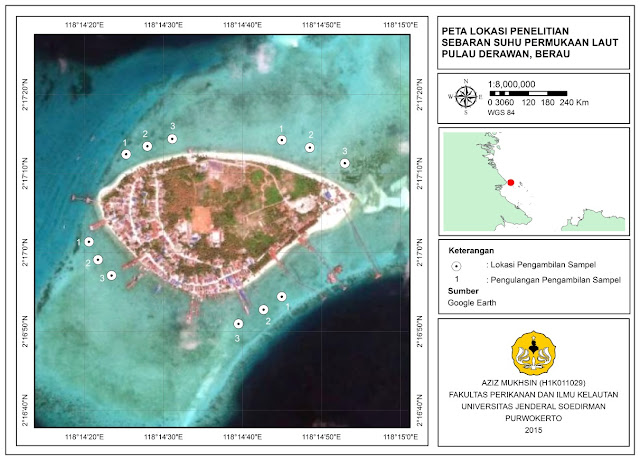 Begitulah
cara pembuatan peta lokasi penelitian dengan menggunakan ArcGis, semoga
tulisan ini dapat bermanfaat buat kita semua, jika ada salah kata mohon
dimaafkan dan jika ada benarnya itu datang dari Allah SWT yang maha
Esa.
Begitulah
cara pembuatan peta lokasi penelitian dengan menggunakan ArcGis, semoga
tulisan ini dapat bermanfaat buat kita semua, jika ada salah kata mohon
dimaafkan dan jika ada benarnya itu datang dari Allah SWT yang maha
Esa.
Hi, all is going fine here and ofcourse every one is sharing data, that's truly excellent, keep up writing.
ReplyDeleteHave a look at my blog; Peta Batam
Hi too... i have visited your blog, that good...
ReplyDeleteThanks, i just sharing and hopefully can useful for others...
ramai juga yang saya jumpa suka menggunakan global mapper untuk melakukan georeferencing sedangkan arcgis juga ada keupayaan untuk membuat georeferencing
ReplyDelete@khadijah nas: Maybe global mapper untuk georeferencing lebih mudah dan cepat daripada menggunakan arcgis... saya sendiri lebih suka menggunakan global mapper...
ReplyDeleteThanks tutorialnya.. sangat membantu :D
ReplyDeletemas broo, ada vidio die tak .. minta bro
ReplyDeletesangat membantu gan ... mantap
ReplyDeletekunjungi blog saya
http://rangga.mahasiswa.atmaluhur.ac.id
dan kunjungi juga
http://www.atmaluhur.ac.id
Sangat termotivasi dan cara penyampaian juga menarik yang membuat semangat untuk terus belajar menjadi besar. Terima kasih atas ilmu yang bermanfaat ini selalu tebarkan kebaikkan dan hal yang bermanfaat lainnya lalu buat orang sekeliling anda menjadi bangga. Dan satu lagi jangan lupa kunjungi website saya di meong.mahasiswa.atmaluhur.ac.id serta website kampus kami di www.atmaluhur.ac.id .
ReplyDeletesangat termotivasi bagi saya dan bisa sangat bermanfaat !!!!
ReplyDeletejangan lupak ya kunjungi website saya
htt://arie.mahasiswa.atmaluhur.ac.id/
jangan lupa juga ya kunjungi website kamus !!!
htt://www.atmaluhur.ac.id/
terima kasih, blognya sangat bagus, memberikan pengetahuan baru tentang ARCGIS
ReplyDeletekunjungi juga website saya : http//ahmadsaja.mahasiswa.atmaluhur.ac.id
dan website kampus saya : http//www.atmaluhur.ac.id
semoga setelah saya membaca artikel ini saya sedikt banyak mengerti tentang membuat peta lokasi penelitian menggunakan arcgis.terimakasih banyak gan
ReplyDeleteoh iya gan jika berkenan boleh kunjungi website kampus saya ya http://www.atmaluhur.ac.id/
dan juga website saya https://waypart.mahasiswa.atmaluhur.ac.id/
Terimakasih atas infonya benar-benar sangat membantu.
ReplyDeleteKunjungi website saya yach : https://sites.google.com/mahasiswa.atmaluhur.ac.id/junikartika/beranda?authuser=3
Dan website kampus saya : www.atmaluhur.ac.id
blognya sangat bagus dan bermanfaat, oh iya kunjungi website saya ya: http://sucimereci.mahasiswa.atmaluhur.ac.id dan webite kampus saya: http://www.atmaluhur.ac.id
ReplyDeletethanks artikelnya kak, dengan adanya artikel ini mempermudah saya dalam mempelajari tenatang pembuatan peta dengan arcgis.
ReplyDeleteJanagan lupa kunjungi website saya https://randi96.mahasiswa.atmaluhur.ac.id/
dan website kampus saya juga http://www.atmaluhur.ac.id
saya sudah melihat artikel anda buat, sudah baik, mungkin bisa dikembang lagi supaya lebih baik, kita kan sama-sama belajar, yang anda bikin biar saya tau cara membuat peta dan memahami langkah-langkah.
ReplyDeletekunjungi blok saya ya!!!
http;//sistes.google.com/mahasiswa.atmaluhur.ac.id/arie
kunjungi blok kampus saya ya!!!
http;//arie.mahasiswa.atmaluhur.ac.id/
Assalamualaikum, selamat malam. Tutorialnya sangat mudah untuk dipahami. Saya jadi punya tambahan wawasan dalam membuat peta lokasi penelitian menggunakan arcgis. Saya juga ingin berbagi ilmu dalam website saya agar bisa menambah wawasan semua orang yang membacanya (http://panduan13.blogspot.com/). Kunjungi website universitas saya juga ya (https://www.gunadarma.ac.id/).
ReplyDeletePlaytech adds Android mobile casino game for Android
ReplyDeletePlaytech is bringing 경주 출장안마 its 전주 출장샵 Android mobile 동두천 출장마사지 casino game to the mobile-friendly 광주 출장안마 Google 양주 출장마사지 Play Store, the official site of Playtech.com.